Андроид - это операционная система, разработанная Google для мобильных устройств. Одной из самых важных функций андроид-устройств является возможность хранения контактов. Однако, иногда бывает необходимо изменить или добавить имена контактов, чтобы они соответствовали актуальной информации.
Для изменения имен контактов на Андроид, вам понадобится выполнить несколько простых шагов. Во-первых, откройте приложение "Контакты" на вашем устройстве. Возможно, оно называется по-разному, в зависимости от версии Android.
После открытия приложения "Контакты", найдите контакт, имя которого вы хотите изменить или добавить. Нажмите на него, чтобы открыть подробную информацию. Затем нажмите на кнопку "Редактировать" или иконку карандаша, чтобы внести изменения в имя контакта.
В открывшемся режиме редактирования, вы можете изменить имя контакта на новое или добавить отсутствующие данные, такие как фамилию, отчество или прозвище. По окончании редактирования, нажмите кнопку "Готово" или иконку галочки, чтобы сохранить изменения.
Как изменить имя контакта на Андроид
Изменение имени контакта на Андроид может быть полезно, если вы хотите обновить информацию о своих знакомых или добавить прозвище к существующему контакту. Вот простое руководство, которое поможет вам выполнить эту задачу.
- Откройте приложение "Контакты" на вашем устройстве.
- Выберите контакт, имя которого вы хотите изменить.
- Нажмите на значок "Редактировать" (обычно это изображение карандаша) рядом с именем контакта.
- В поле "Имя" введите новое имя или прозвище для контакта.
- Нажмите на значок "Сохранить" или "Готово", чтобы применить изменения.
Вот и все! Теперь имя вашего контакта на Андроид успешно изменено. Вы можете повторить эти шаги для изменения имен других контактов в своем списке.
Шаг 1: Откройте приложение "Контакты"
Если вы не можете найти приложение "Контакты" на главном экране или в папке "Приложения", попробуйте воспользоваться функцией поиска. Для этого свайпните вниз по экрану и введите "Контакты" в поле поиска. Приложение должно появиться в списке результатов. Нажмите на него, чтобы открыть.
Когда вы откроете приложение "Контакты", вы увидите список всех ваших контактов. Здесь вы также можете добавлять новые контакты, редактировать существующие и изменять их имена.
Шаг 2: Найдите контакт, имя которого хотите изменить
Чтобы изменить имя контакта на вашем устройстве Android, необходимо найти его в списке контактов. Вот как это сделать:
1. Откройте приложение «Контакты» на вашем устройстве Android.
2. Пролистайте список контактов вниз или используйте поле поиска вверху страницы для быстрого поиска нужного контакта.
3. Найдите контакт, имя которого вы хотите изменить.
4. Нажмите на контакт, чтобы открыть его подробную информацию.
После выполнения этих шагов вы будете готовы изменить имя контакта на Андроид.
Важно заметить, что эти инструкции могут немного различаться в зависимости от версии операционной системы Android и используемого на вашем устройстве производителя. Однако, общая концепция должна быть применима для большинства устройств Android.
Шаг 3: Нажмите на контакт, чтобы открыть его детали
Когда вы откроете приложение Контакты на своем устройстве Android, вы увидите список всех своих контактов. Чтобы изменить или добавить имя контакта, нажмите на него в списке.
По-умолчанию вы увидите базовую информацию о контакте, такую как его имя, номер телефона и адрес электронной почты. Чтобы изменить имя контакта, нажмите на поле "Имя" и введите новое имя. Затем нажмите на кнопку "Готово" или соответствующую иконку для сохранения изменений.
Если вы хотите добавить дополнительные данные, такие как фамилию, адрес или дату рождения, пролистните вниз и нажмите на пункт "Добавить поле". Выберите нужное поле из списка доступных опций и заполните его данными. Нажмите на кнопку "Готово" или соответствующую иконку, чтобы сохранить изменения.
Вы также можете добавить фотографию контакта, нажав на иконку камеры или пустое круглое поле рядом с именем контакта. Выберите изображение из галереи устройства или сделайте новое фото, затем нажмите на кнопку "Готово" или соответствующую иконку, чтобы сохранить изменения.
После внесения всех нужных изменений, нажмите на кнопку "Сохранить" или иконку флажка, чтобы сохранить изменения в контакте.
Шаг 4: Нажмите на кнопку "Изменить"
После открытия карточки контакта вам будет доступна возможность его изменения. Для этого в правом верхнем углу экрана вы увидите иконку карандаша или надпись "Изменить". Нажмите на эту кнопку, чтобы перейти к режиму редактирования контакта.
В режиме редактирования вы сможете изменять информацию о контакте, включая его имя, фамилию, номера телефонов, адреса и другие данные. Чтобы изменить имя контакта, просто щелкните на поле с именем и начните вводить новое имя.
Помимо изменения имени контакта, вы также можете добавить или изменить дополнительные данные, такие как адрес электронной почты, день рождения, заметки и т. д. Для этого прокрутите вниз по странице редактирования контакта и найдите соответствующие поля.
Когда вы закончите внесение изменений, нажмите на кнопку "Сохранить" или "Готово", чтобы применить внесенные изменения и вернуться к списку контактов.
Шаг 5: Измените имя контакта в поле "Имя"
1. На экране устройства найдите приложение "Контакты" и откройте его. Обычно оно имеет значок в виде телефонной книги.
2. Внутри приложения "Контакты" найдите нужный вам контакт и нажмите на него.
3. После того как вы открыли контакт, найдите поле "Имя" и нажмите на него.
4. У вас появится возможность отредактировать имя контакта. Нажмите на поле "Имя" и введите новое имя.
5. Когда вы закончите редактирование, нажмите кнопку "Сохранить" или "Готово", чтобы применить изменения.
6. Поздравляю! Вы успешно изменили имя контакта в поле "Имя". Теперь оно будет отображаться в вашем списке контактов и при звонках или сообщениях.
Шаг 6: Нажмите на кнопку "Сохранить"
Чтобы сохранить изменения, которые вы внесли в контакт, нажмите на кнопку "Сохранить". Это позволит вам применить все изменения имени контакта, которые вы внесли.
Вы также можете нажать на кнопку "Готово" или "ОК", чтобы закрыть окно редактирования контакта. В этом случае ваши изменения также будут сохранены.
Обратите внимание, что если вы редактируете контакт, который уже существует в вашем адресной книге, то новые данные заменят существующие. Если вы создаете новый контакт, то он будет сохранен как отдельная запись в адресной книге.
После сохранения изменений вы можете вернуться к списку ваших контактов, чтобы убедиться, что изменения были успешно применены.
Как добавить новый контакт на Андроид
Чтобы добавить новый контакт на устройстве Андроид, следуйте указанным ниже шагам:
- Откройте приложение "Контакты" на вашем устройстве Андроид.
- Нажмите на значок "+", расположенный в правом нижнем углу экрана.
- Выберите тип аккаунта, с которым вы хотите связать новый контакт. Например, Google или аккаунт вашего поставщика услуг мобильной связи.
- Введите данные нового контакта, включая имя, фамилию, номер телефона и адрес электронной почты. Вы также можете добавить дополнительные поля, такие как адрес, дата рождения или заметки.
- После заполнения всех необходимых полей, нажмите на кнопку "Сохранить" в правом верхнем углу экрана.
Теперь у вас есть новый контакт в вашем списке контактов на устройстве Андроид. Вы можете связываться с новым контактом, отправлять сообщения и делиться контактной информацией с другими пользователями.
Шаг 1: Откройте приложение "Контакты"
Чтобы открыть приложение "Контакты", просто коснитесь его значка на экране или в списке приложений. После этого приложение "Контакты" будет запущено и вы увидите список доступных контактов, которые уже находятся на вашем устройстве.
Если у вас еще нет контактов, список может быть пустым. Но не волнуйтесь, вы всегда можете добавить новые контакты с помощью нашего руководства.
Теперь, когда вы открыли приложение "Контакты", вы готовы перейти к следующему шагу - изменению или добавлению имен контактов на вашем устройстве Android.